
- Автоматизация
- Антропология
- Археология
- Архитектура
- Биология
- Ботаника
- Бухгалтерия
- Военная наука
- Генетика
- География
- Геология
- Демография
- Деревообработка
- Журналистика
- Зоология
- Изобретательство
- Информатика
- Искусство
- История
- Кинематография
- Компьютеризация
- Косметика
- Кулинария
- Культура
- Лексикология
- Лингвистика
- Литература
- Логика
- Маркетинг
- Математика
- Материаловедение
- Медицина
- Менеджмент
- Металлургия
- Метрология
- Механика
- Музыка
- Науковедение
- Образование
- Охрана Труда
- Педагогика
- Полиграфия
- Политология
- Право
- Предпринимательство
- Приборостроение
- Программирование
- Производство
- Промышленность
- Психология
- Радиосвязь
- Религия
- Риторика
- Социология
- Спорт
- Стандартизация
- Статистика
- Строительство
- Технологии
- Торговля
- Транспорт
- Фармакология
- Физика
- Физиология
- Философия
- Финансы
- Химия
- Хозяйство
- Черчение
- Экология
- Экономика
- Электроника
- Электротехника
- Энергетика
Распределяем программы по папкам
Сегодня мы с вами попробуем оптимизировать работу смартфона и рассмотрим некоторые полезные функции для поддержания порядка как смартфона, так и его начинки.
Распределяем программы по папкам
Этот совет даю периодически на своих занятиях и показываю на примере своего телефона, как может умещаться большое количество приложений на одном экране и что помогает быстро найти определенное.
Очевидно, что наиболее часто используемый софт лучше оставить на главном экране, чтобы иметь к нему быстрый доступ. Доступ будет еще быстрее, если расположить самые актуальные для вас иконки приложений около правой грани дисплея, чтобы все самое необходимое находилось под большим пальцем, и вы могли справляться одной рукой (в случае если вы левша, то переместите нужное на левую грань экрана). Для тех, у кого приложения занимают больше нескольких экранов, рассмотрим создание папок.
Кстати, этот способ помогает забросить все неиспользуемые\стандартные приложения в одну папку и забыть про них (способ удобен для тех, чьи смартфоны не имеют меню, а все содержимое хранится на рабочем столе)
Как это сделать?
Здесь вариантов несколько. Можно группировать приложения по назначению («Соцсети», «Читалки», «Навигация» и т.д.), по названиям («А-Д», «Е-К», «Л-О» и т.д.), по частоте использования (папки с самым актуальным софтом обязательно должны быть на главном экране и соответствующе называться) и даже по цвету иконок.
Последний способ понравится визуалам, в результате такой сортировки рабочий стол будет выглядеть красиво и опрятно.
Наглядный пример как это выглядит у меня. Приложений довольно много, свайпать[1] по куче экранов мне не нравится. Приложения разложены в папках по категориям, они в свою очередь расставлены в алфавитном порядке, в самих папках приложения расставляю всеми способами – по цвету, по алфавиту и по частоте использования
(в зависимости от категории и частоты использования папки),
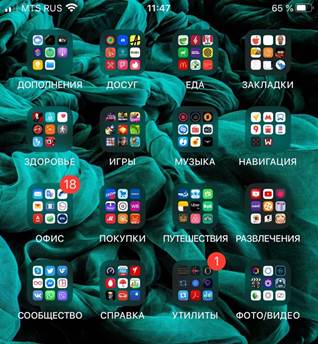
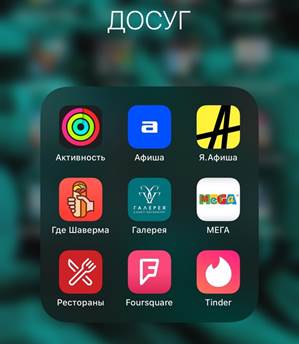
Конечной целью распределения программ по папкам является удобный и быстрый доступ к любому приложению, но я не настаиваю. Хотя, наблюдая за некоторыми вашими смартфонами, руки тянутся все распределить.
Не забывайте и о пробелах, которые могут быть у вас между иконками, их нужно заполнять.
А теперь само действие: для того, чтобы создать папку, вам нужно навести одну иконку приложения на другую, папка образуется вокруг них автоматически после того, как вы отпустите палец.
Для перемещения иконок с других рабочих столов, нужно зажать и конку и аккуратно подводить ее к краю экрана. Как только вы попадаете на новую страницу экрана, палец нужно сразу отводить от края, чтобы не перескочить.
|
|
|
© helpiks.su При использовании или копировании материалов прямая ссылка на сайт обязательна.
|